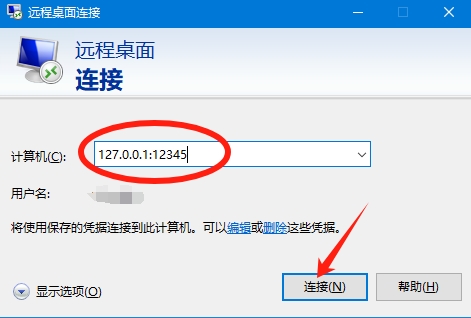软件有组网和映射两种模式
一、组网模式(串流推荐)
服务端:
打开软件并登录,在左侧选择“服务端”
1.开启“组网模式”开关
2.输入6-20位页面访问密码(这个作用是限制其他组网进来的客户端访问控制页面)
3.点击左下方“开启服务”按钮,成功后按钮会变成黄色
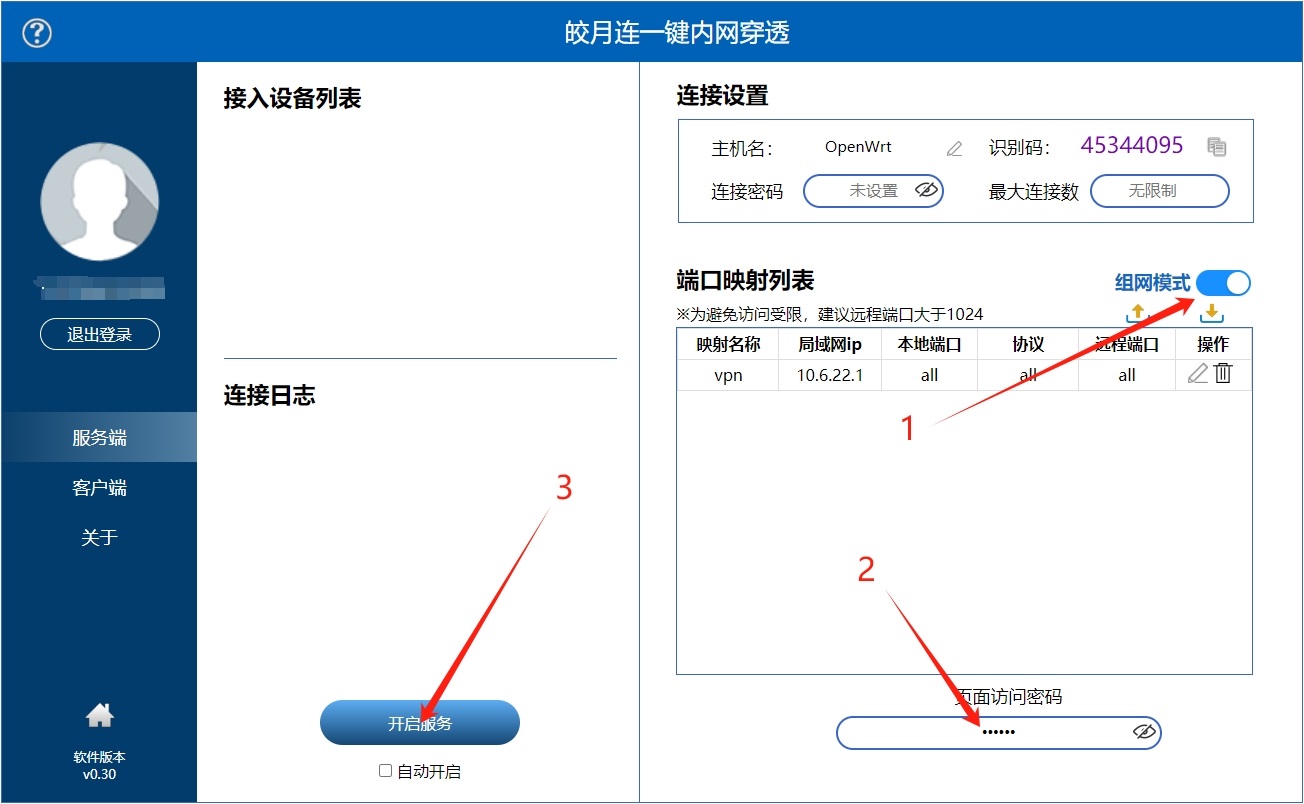
客户端(这里以安卓举例):
打开软件并登录
1.在左上方列表中选择一个在线主机(服务端的主机名)
2.点击下方“连接”按钮,连接成功后按钮会变成黄色(安卓端第一次使用会询问是否授权,选择“是”)
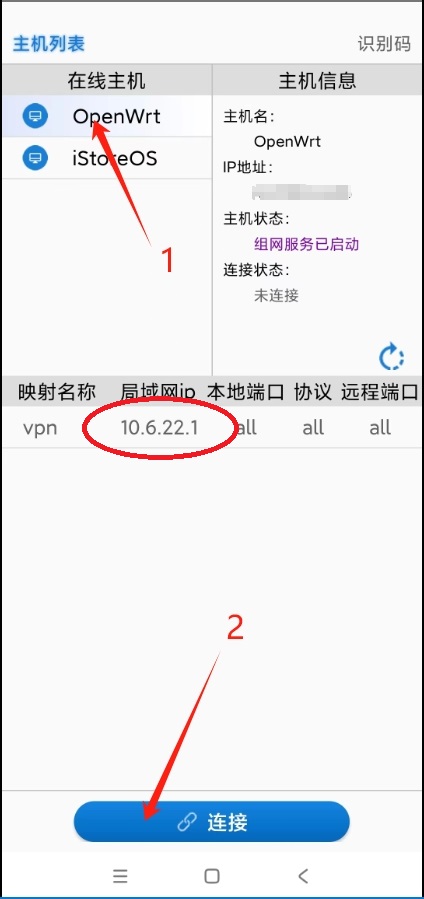
3.记住映射列表中的局域网ip【10.6.22.1】 按手机home键将软件后台运行
4.打开应用软件(例如moonlight),输入虚拟局域网ip【10.6.22.1】建立连接
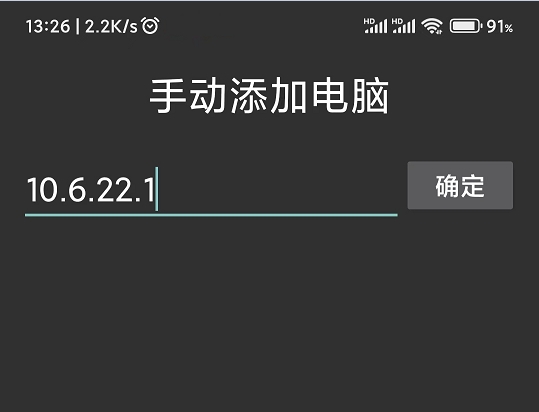
--------------------------------分割线--------------------------------
二、映射模式
服务端:
打开软件并登录,在左侧选择“服务端”
1.关闭“组网模式”开关
2.点击右下方“添加端口映射”按钮,这里以windows远程桌面为例添加了两条映射
3.点击左下方“开启服务”按钮,成功后按钮会变成黄色
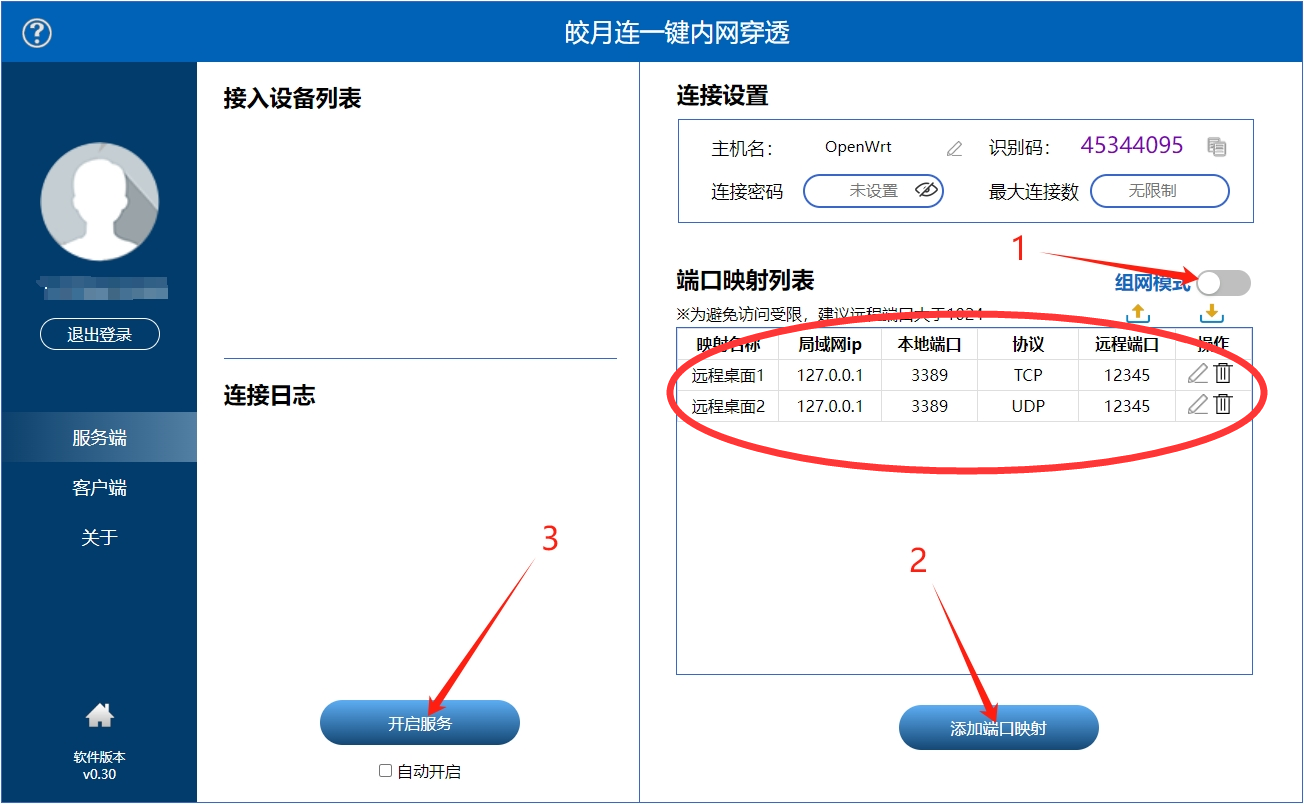
客户端:
在另一地点打开软件并登录,在左侧选择“客户端”
1.在线主机列表中会出现服务端的主机名,选择一个在线主机
2.点击“连接主机”按钮,连接成功后按钮会变成黄色
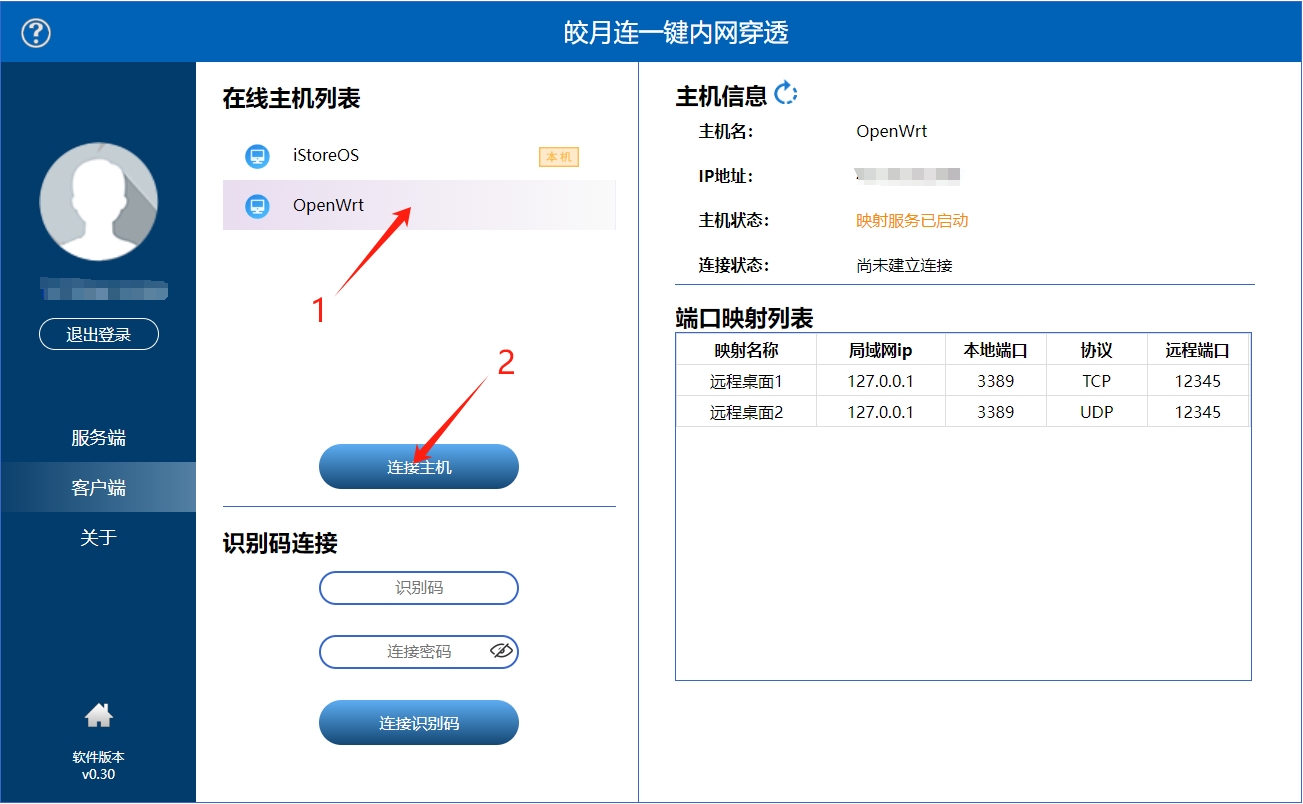
3.打开应用程序(还是以windows远程桌面为例),输入【127.0.0.1:12345】进行连接
这里127.0.0.1是固定的,12345就是服务端设置的远程端口,中间冒号不要少